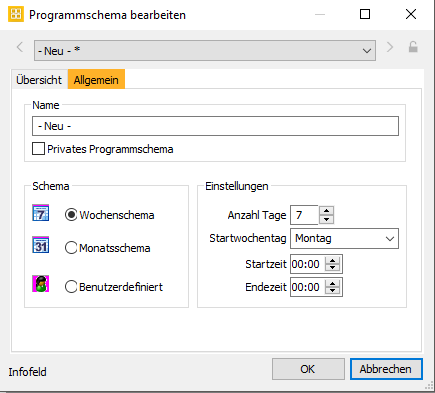3.2 Dialog Programmschema bearbeiten
Um ein neues Programmschema anzulegen, gibt es die folgenden Möglichkeiten:
Sie wählen nach dem Starten des Systems die Funktion Neues Programmschema anlegen in der Meldung Schemaplanung - Starten mit....
Sie legen ein neues Programmschema über den Header Start > Neu Schemaplan.
Bei beiden Möglichkeiten öffnet sich der Dialog Programmschema bearbeiten. Hier können Sie die Eigenschaften des neuen Schemas festlegen:
Geben Sie Ihre Daten ein. Wählen Sie OK, um das neue Schema zu speichern. Ein leeres Programmschema wird erzeugt und im Planfenster angezeigt. Ein Programmschema kann in jeder Phase seiner Bearbeitung gelöscht oder unter einem vom Planer gewählten Namen gespeichert und zur Weiterverarbeitung wieder geladen werden.
Je nachdem, mit welchem Sendetag Ihre Planungswoche bei der Planung im Programmer beginnt, sollten Sie unter Startwochentag entsprechend den Starttag wählen. Auch die Start- und Endezeiten sollten Sie an Ihre Kanal-Vorgaben anpassen. Allerdings können Sie das Schema im Programmer auch durch ein „verschobenes Laden“ wieder passend laden, wenn Starttag bzw. Uhrzeit nicht übereinstimmen. Auf diese Weise können Sie auch beliebige Schemata mit anderen Einstellungen auf Ihre Planung im Programmer anwenden. Ein Sendetag muss nicht notwendigerweise 24 Stunden umfassen. Sendetage von weniger als 24 Stunden ergeben sich beispielsweise, wenn sich zwei logische Kanäle einen physikalischen Kanal miteinander teilen.
Buttons
| Name | Name | Privates Programmschema | ||
|---|---|---|---|---|
| Schema | Wochenschema | Monatsschema | Benutzerdefiniert | |
| Einstellungen | Anzahl Tage | Startwochentag | Startzeit | Endzeit |